Reklaam
WiFi-probleemid võivad olla häirivad, kuid on olemas mõned lihtsad viisid, kuidas enamikku traadita ühenduse probleeme lahendada ilma arvutivõrkude hariduseta. Kui soovite jagada oma Windows 8 arvuti traadita Interneti-ühendust teiste arvutitega, on see ka lihtne. See toimib siis, kui soovite jagada tahvelarvuti mobiilset andmesideühendust, traadiga Etherneti ühendust või isegi mõnda muud WiFi-ühendust.
WiFi tõrkeotsing
Esiteks proovige arvuti taaskäivitada. Jah, see võib tunduda tobe, kuid taaskäivitamine lahendab üllatavalt palju probleeme Miks arvuti taaskäivitamine lahendab nii palju probleeme?"Kas olete proovinud taaskäivitust?" See on tehniline nõuanne, mida visatakse palju ümber, kuid sellel on põhjus: see töötab. Mitte ainult personaalarvutite, vaid paljude seadmete jaoks. Selgitame, miks. Loe rohkem . Näiteks kui olete avastanud oma WiFi riistvara draiveriga vea, siis taaskäivitamine taasalustab draiverit ja võib-olla lahendab probleemi.
Kui teie Wi-Fi ikoon on hall, võib arvuti olla lennukirežiimis või Wi-Fi lihtsalt keelata. Selle kontrollimiseks libistage paremalt sisse või
vajutage Windows Key + C Iga Windows 8 otsetee - žestid, töölaud, käsuridaWindows 8 on seotud otseteedega. Puutetundlikkusega personaalarvutitega inimesed kasutavad puutetundlikke žeste, puuteseadmeteta kasutajad peavad õppima hiire otseteid, energiakasutajad kasutavad töölaual klaviatuuri otseteid ja uusi käsuridade otseteid ning ... Loe rohkem võluriba avamiseks. Valige seadete võlu ja valige Muuda arvuti sätteid. Valige rakenduses PC Seaded kategooria Võrk, valige Lennuki režiim ja veenduge, et lennurežiim on välja lülitatud ja WiFi sisse lülitatud.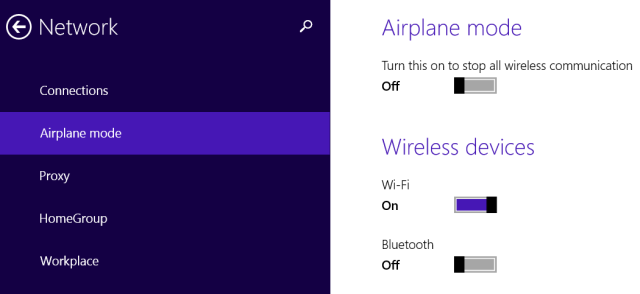
Microsoft lisab Windowsiga Wi-Fi tõrkeotsinguviisardi, et lihtsustada paljude probleemide tõrkeotsingut, mis võib iga võrguühenduse korral vaevata. See testib üsna paljusid asju ja parandab tuvastatud probleemid automaatselt.
Tõrkeotsija käivitamiseks avage töölaua juhtpaneel, vajutades Windows Key + X ja valides Control Panel. Klõpsake jaotises Võrk ja Internet nuppu Kuva võrgu olek ja ülesanded ja klõpsake siis linki Probleemide tõrkeotsing. Proovige nii võrguadapteri kui ka Interneti-ühenduste vealeidjaid.

Kontrollige kindlasti oma sülearvutit, kas teil pole WiFi-lüliteid. Mõnel sülearvutil on füüsilised lülitid, mida saate Wi-Fi lubamiseks või keelamiseks lülitada. Kui sa vajutas sellise lüliti kogemata väljalülitatud asendisse, ei tööta teie Wi-Fi enne, kui lüliti on sisse lülitatud tagasi sisse.
Kui te ei saa WiFi-signaali ühegi seadmega vastu võtta, võiksite proovida traadita ruuteri taaskäivitada. kui teil on signaalitugevusega seotud probleeme, peate võib-olla seda tegema positsioneerige ja kohandage oma traadita ruuterit optimaalse WiFi leviala jaoks Traadita Feng Shui: kuidas optimeerida WiFi-ühendust oma majasOptimaalse leviala jaoks WiFi-ruuteri seadistamine pole nii lihtne, kui arvate. Kasutage neid näpunäiteid kogu oma maja katmiseks WiFi-ga! Loe rohkem .
Võib-olla soovite oma arvuti veebisaidilt alla laadida ja installida ka WiFi-riistvara uusimad draiverid. Tavaliselt ei peaks see olema vajalik, kuid on võimalik, et draiverite vanematel versioonidel on vead, mille uuemad versioonid on parandanud. Kui WiFi ei tööta pärast vana arvuti versiooniuuendust Windows 8-le, peate võib-olla kõigepealt installima draiverid.
Jagage oma traadita Internetti
Sa saad muutke oma Windows PC traadita levialaks Lülitage Windows sisse Wi-Fi leviala ja jagage oma Interneti-ühendustTeil on Interneti-ühendus võrgukaabli kaudu. Kas saate seda ühendust teiste seadmetega juhtmevabalt jagada? Kas saate panna Windowsi arvuti töötama nagu WiFi ruuter? Lühidalt: jah! Loe rohkem , mis võimaldab teistel WiFi-toega seadmetel sellega ühenduse luua. See on kasulik erinevates olukordades. Mõned näited:
Stsenaarium: Teie Windows 8 arvuti on ühendatud Etherneti pordiga kohas, mis ei paku WiFi-ühendust.
Kuidas saada WiFi-ühendust: Jagage traadiga Etherneti ühendust teiste traadita seadmetega.
Stsenaarium: Võrku saab ühendada ainult ühe seadme; võib-olla kasutate hotelli WiFi-ühendust, mis võimaldab teil ruumi kohta ainult ühte seadet.
Kuidas saada WiFi-ühendust: Jagage seda ühte ühendust teiste traadita seadmetega.
Stsenaarium: Teil on traadita mobiilse andmesideühendusega Windows 8 tahvelarvuti.
Kuidas saada WiFi-ühendust: Jagage seda andmeühendust tõhusalt oma teiste seadmetega lõastamine 3 lollikindlat viisi oma kaasaskantava WiFi leviala loomiseks lõastamiseks Põhja-AmeerikasKas soovite anda mitmele traadita vidinale liikvelol Interneti-juurdepääsu? Kas olete tüdinud sellest, et traadita leviala lõastamine lahti harutatakse? On palju tehnoloogiaid, mis saavad teid aidata - kaks kõige ... Loe rohkem neid Internetti Windows 8 personaalarvuti kaudu.
Seda on üsna lihtne teha, kuid see nõuab peidetud käsu kasutamist, kuna Microsoft pole seda funktsiooni graafilise liidese kaudu paljastanud. Seda funktsiooni nimetatakse “virtuaalseks levialaks”, kuna see võimaldab teil mõlemad arvutid ühendada Wi-Fi levialaga ja luua Wi-Fi leviala vaid ühe WiFi-riistvaraga.
Esiteks peate oma arvutis looma Wi-Fi leviala. Energiakasutaja menüü avamiseks vajutage Windowsi klahvi + X ja klõpsake siis käsku Käsuviip (Admin) või PowerShell (Administraator).
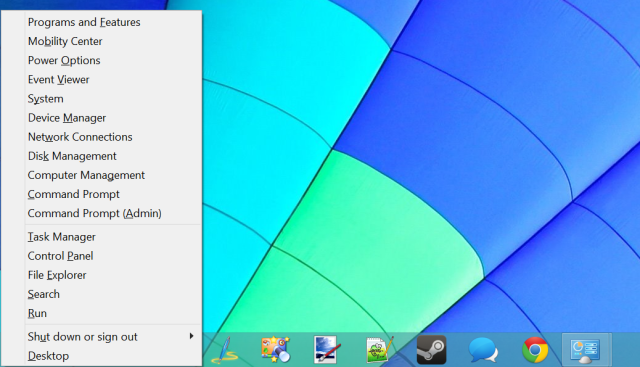
Tippige järgmine käsk käsuviiba või PowerShelli aknasse, asendades teksti NetworkName ja Password oma nime ja parooliga Wi-Fi leviala jaoks:
netsh wlan seab hostednetwork mode = luba ssid = NetworkName võti = parool
Nüüd peate oma Wi-Fi leviala lubamiseks lihtsalt käitama järgmise käsu:
netsh wlan alusta hostitud võrku
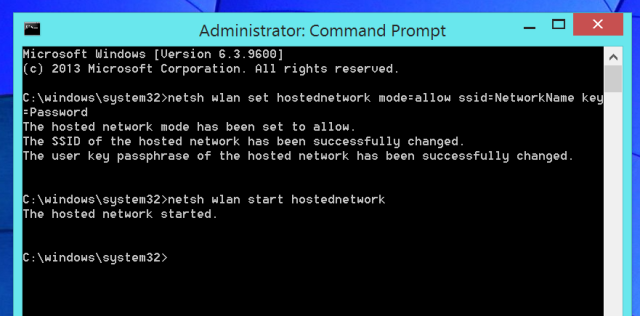
Järgmisena peame lubama Interneti-ühenduse jagamise. See võimaldab arvutitel, mis saavad ühenduse teie arvuti Wi-Fi levialaga, Interneti-ühenduse luua arvuti kaudu. Selleks avage juhtpaneel, klõpsake nuppu Kuva võrgu olek ja ülesanded ning klõpsake külgribal käsku Muuda adapteri sätteid. Paremklõpsake teie Interneti-ühendust esindaval adapteril, valige Atribuudid, klõpsake vahekaarti Jaga, ja lubage märkeruut Luba teistel võrgu kasutajatel jätkata selle arvuti Interneti-ühenduse kaudu.
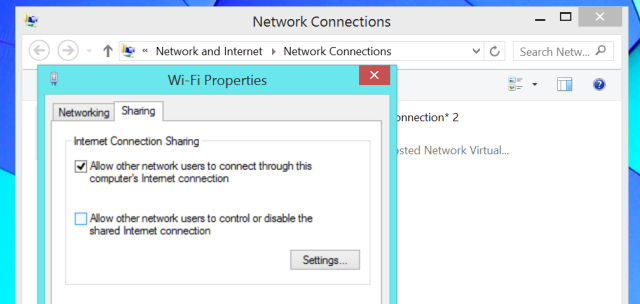
Nüüd saate ühenduse luua oma uue WiFi levialaga mis tahes muust seadmest ja neil on juurdepääs teie Windows 8 personaalarvuti Interneti-ühendusele.
Kasutage järgmist käsku, kui soovite tulevikus oma leviala välja lülitada:
netsh wlan peatage hostitud võrk
Täpsema teabe saamiseks lugege meie juhend teie Windowsi personaalarvuti muutmiseks traadita levialaks Lülitage Windows sisse Wi-Fi leviala ja jagage oma Interneti-ühendustTeil on Interneti-ühendus võrgukaabli kaudu. Kas saate seda ühendust teiste seadmetega juhtmevabalt jagada? Kas saate panna Windowsi arvuti töötama nagu WiFi ruuter? Lühidalt: jah! Loe rohkem .
Kas olete Windows 8-ga kokku puutunud mõne muu WiFi-probleemiga? Jagage kõiki lahendusi, mis teie heaks töötasid!
Kujutise krediit: Kiwi Flickr saidil Flickr
Chris Hoffman on tehnikablogija ja kõikehõlmav tehnoloogiasõltlane, kes elab Oregoni osariigis Eugenes.

